“最近我放棄了舊的iPhone 5s,轉而使用新的iPhone7。但是我想將舊iPhone上的所有應用轉移到新iPhone上,因為其中一些是用錢購買的。有人可以幫忙嗎?”

一旦切換到另一部iPhone或只想共享,iPhone上的數據移動將變得很普遍。 但是,在iPhone上傳輸應用程序的需求也在增加。 但是這個問題 如何將應用程序從iPhone轉移到iPhone 似乎很難解決。 在此頁面中,我們將向您分享4種將應用程序從iPhone同步到iPhone的方法。
正如Apple所說,iCloud備份了從Apple服務(例如音樂,電影,應用程序和書籍)購買的歷史記錄。 因此,如果您備份了iPhone,則可以使用iCloud輕鬆地將應用程序從iPhone遷移到另一部iPhone。
首先,您需要將iPhone備份到iCloud。 如果您知道這些步驟,則可以跳過此部分。 否則,您應該閱讀此部分以 將iPhone備份到iCloud.
在這裡,您需要運行新的/目標iPhone。
步驟 1重設其他/新iPhone
在另一部/新iPhone上,您需要首先重置iPhone。 轉到“設置”>“常規”>向下滾動到屏幕底部,然後點擊“重置”>“刪除所有內容和設置”。

步驟 2從iCloud備份還原
將iPhone設為新手機後,需要再次激活iPhone。 按照屏幕上的說明進入“應用程序和數據”屏幕。 選擇“從iCloud備份還原”>“下一步”。

步驟 3將應用程序轉移到iPhone
登錄您的iCloud帳戶和密碼,然後選擇一個您要進行轉移的應用程序的iCloud備份。 然後,您只需要耐心等待即可將iCloud備份應用程序下載到iPhone。
此外,像iCloud一樣,iTunes也可以用於備份iPhone數據。 它將從iTunes和App Store備份您的應用程序(購買和免費下載)。 因此,您可以使用iTunes來幫助您充當應用推動者。
如果您的舊iPhone沒有備份,則需要閱讀此部分以了解 將iPhone備份到iTunes.
在這裡,您需要操作另一部iPhone
步驟 1像步驟1一樣重複上述步驟,將iPhone設置為新手機。
步驟 2從iTunes備份中恢復
在“應用程序和數據”屏幕中,點擊“從iTunes備份還原”>“下一步”。

步驟 3從iTunes將應用程序獲取到iPhone
將另一部iPhone連接到計算機,然後運行iTunes以選擇您的iPhone>選擇“還原備份”>選擇包含要傳輸的應用程序的備份。
然後,您只需要花些時間等待恢復過程,然後檢查目標iPhone即可確認應用。
家庭共享是iPhone的一項功能,可讓您在家庭成員之間共享音樂,電影,書籍和應用程序。
1.這裡的應用程序是App Store中最多的應用程序,但是家庭成員中禁止使用In-App購買應用程序和不可共享的應用程序。
2.家庭共享僅適用於裝有iOS 8或更高版本的設備。
3. 以前從該帳戶下載的任何受保護的應用程序將不再可供家庭成員使用。
1在您的iPhone上,打開App Store。
2查找您要共享的應用。
3從“詳細信息”向下滾動,以查看“家庭共享”是“是”還是“否”。
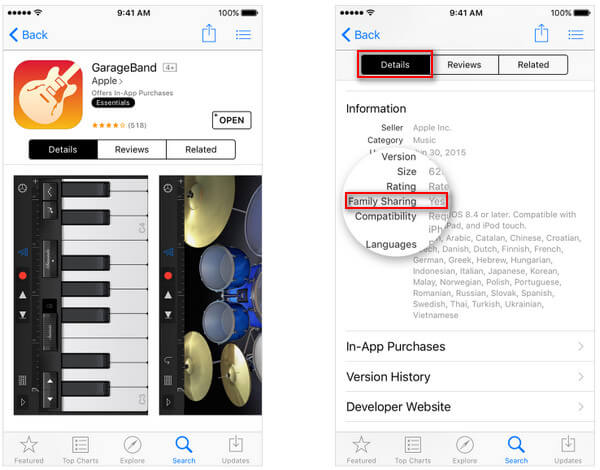
要將應用程序從iPhone共享到iPhone,首先需要創建家庭成員。 檢查這部分 建立家庭 通過添加目標iPhone Apple ID。
1通過一台iPhone分享購買的應用。
在您原來的iPhone上,依次轉到“設置”>“您的姓名”>“家庭共享”>點按您的姓名>在“家庭購買”下查看您的帳戶信息>輸入您的Apple ID和密碼以確認共享的應用程序和“共享我的購買”已啟用。
2將家庭成員的應用下載到另一部iPhone
在另一部iPhone上,登錄您的Apple ID並打開商店應用。 轉到“已購買”頁面。
對於iTunes Store:點擊“更多”>“購買”。
對於App Store:點擊“更新”>“購買”。
從“家庭購買”中找到原始的iPhone名稱>查找應用程序,然後點擊下載按鈕  將應用程序轉移到另一部iPhone。
將應用程序轉移到另一部iPhone。
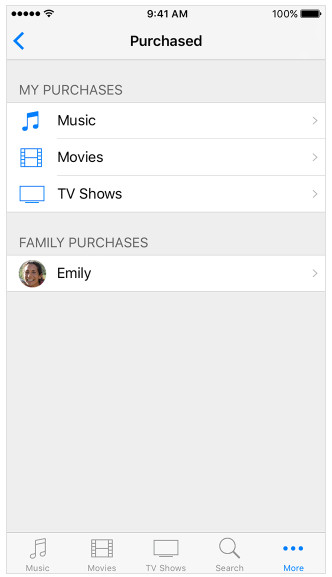
在此部分中,所有操作都在目標iPhone上,而不是原始iPhone上。
1在目標iPhone上,點擊“設置”>“ iTunes Store和App Store”>登錄您的Apple ID和密碼。
在這裡,您必須確保Apple ID與安裝應用程序的原始iPhone相同。
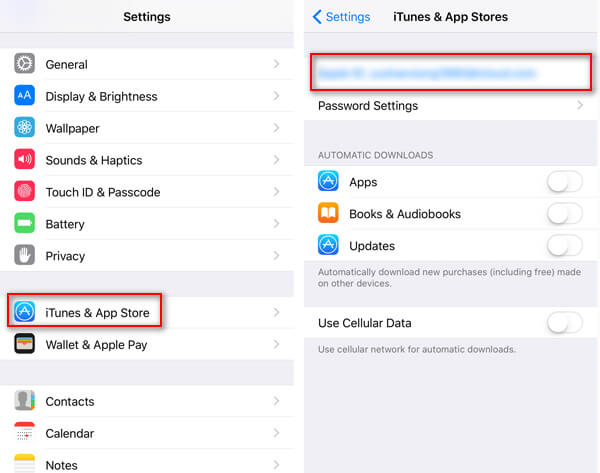
2轉到主屏幕上的“ App Store”,點擊“更新”>“已購買”>“不在此iPhone上”,以顯示已購買Apple ID但目前不在iPhone上的應用程序列表。 。 選擇該應用程序,然後單擊下載按鈕以在目標iPhone上安裝該應用程序。

以上方式向您展示瞭如何將應用程序從iPhone遷移到iPhone。 當您改用新iPhone並想將應用程序數據從iPhone轉移到iPhone時,則需要iPhone數據傳輸軟件, FoneTrans 來幫助你。
閱讀這篇文章以了解如何使用FoneTrans來 將照片從iPhone傳輸到iPhone.